亲身实践安装mysql,用时居然花费了三个小时,在有那么多教程的情况下,依然在不该花费时间的路上浪费了太多时间。希望这篇文章能够帮助大家少走弯路~ ~
, https://www.mysql.com/ 官网地址
我下载的是64位。
下载之后,我选择直接解压到D盘,文件地址是:D: \ mysql-5.7.23-winx64这里说这么清楚,是为了接下来的环境配置。你也可以根据自己个人喜好选择对应的位置。
环境配置是为了后面利用cmd管理员命令进行安装。
首先用控制面板,打开系统,找到高级系统设置,在环境变量
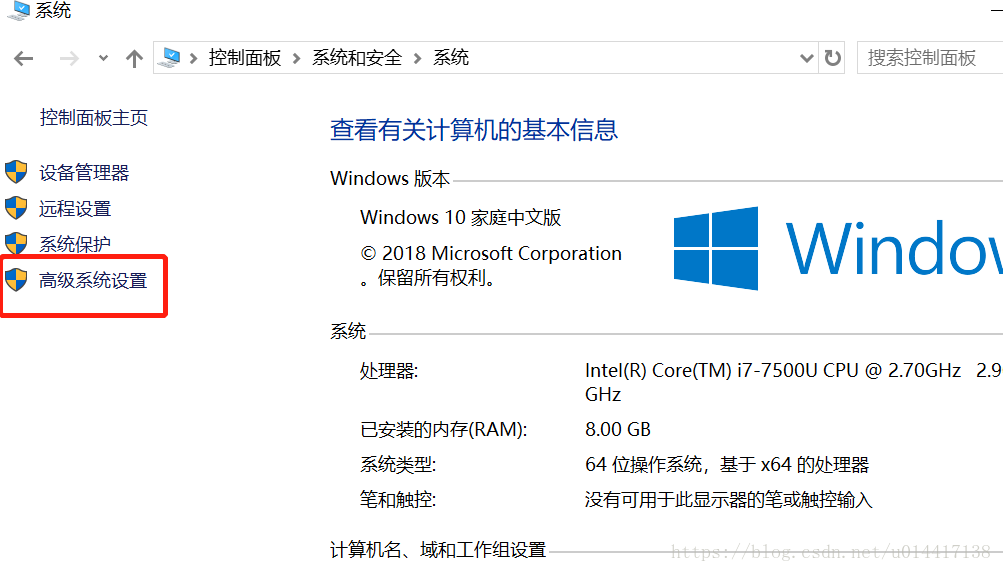
<强>方法1:在系统变量里新建,名为MYSQL_HOME(也可以随自己喜好来,但是要是字母),变量值写对应mysql位置,我这里写的是D: \ mysql-5.7.23-winx64
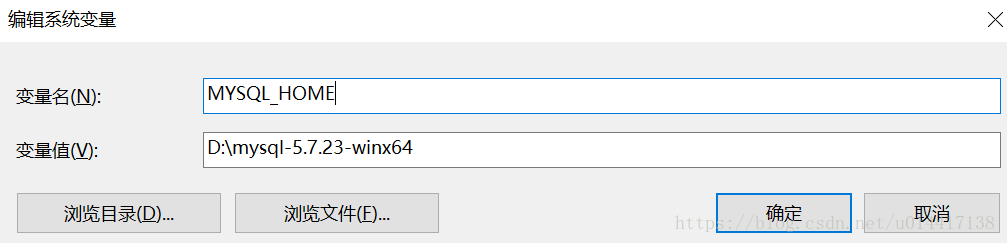 (mysqld)端口=3306 basedir=D:/mysql-5.7.23-winx64datadir=D:/mysql-5.7.23-winx64/数据max_connections=200 character-set-server=utf8default-storage-engine=INNODBsql_mode=NO_ENGINE_SUBSTITUTION STRICT_TRANS_TABLES (mysql) default-character-set=utf8
(mysqld)端口=3306 basedir=D:/mysql-5.7.23-winx64datadir=D:/mysql-5.7.23-winx64/数据max_connections=200 character-set-server=utf8default-storage-engine=INNODBsql_mode=NO_ENGINE_SUBSTITUTION STRICT_TRANS_TABLES (mysql) default-character-set=utf8
这些配置完之后,可以开始安装了,我就是在下面的过程中捣鼓了很久,想想都心痛啊,不写出来都觉得对不住自己的弯的路,也希望能帮助到大家节省时间。
5。安装
首先cmd,以管理员身份运行,输入本目录文件地址:D: \ mysql-5.7.23-winx64 \ bin,你会发现总是提示:
 C:\WINDOWS\ system32> cd/d d: \ mysql-5.7.23-winx64 \ bin
C:\WINDOWS\ system32> cd/d d: \ mysql-5.7.23-winx64 \ bin
意不意外,惊不惊喜,简直要吐的血。只是在文件地址前面加了<标记> 标记cd/d就可以了。
接下来的进程就是:
安装成功之后开始配置,执行下面这段代码,会发现mysql文件夹里有了数据这个文件夹
之后再
好了,可以开始使用了,开心地开启训练SQL能力之路吧~ ~ O (∩_∩) O 输入<标记> 标记mysql - u root - p,系统会提示输入<标记> 标记Enterpasswords:,此时需要<标记> 标记重置密码。 操作步骤: 1,编辑MySql的配置文件:我。ini(在MySql安装目录下)。 打开配置文件,在文件最后一行第一行回车之后添加:skip-grant-tables,然后保存退出。 2,重启MySql服务:先关闭净停止MySql,再开始净启动MySql 3,设置新根的密码。
意思为就是在启mysql时不启动grant-tables
mysql5.7.23版本安装教程及配置方法





